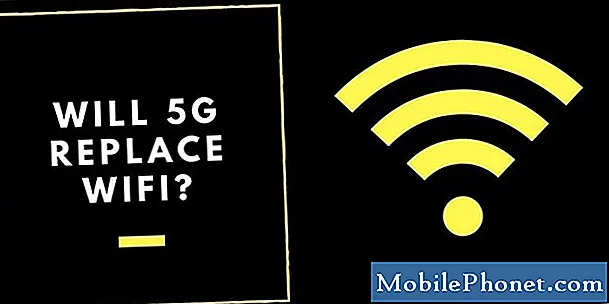Obsah
Ahoj fanoušci Androidu! Tento článek se pokouší vyřešit problém s pomalým nabíjením na Galaxy S10. Pokud jste jedním z mála nešťastných uživatelů, kteří na vašem Galaxy S10 narazili na problém s rychlým nabíjením, doufáme, že tento příspěvek to napraví.
Jak opravit problém s rychlým nabíjením Galaxy S10 (nabíjení pomalu nebo rychlé nabíjení nefunguje)
Obecně platí, že zařízení Samsung Galaxy, jako jsou Galaxy S10s, obvykle nemají problémy s nabíjením kabelu nebo rychlým nabíjením. Několik zařízení, která se obvykle odesílají k opravě, i když některé případy lze opravit na úrovni uživatele. Naučte se, jak řešit problém s pomalým nabíjením, pomocí následujících kroků.
Potvrďte, že je aktivní rychlé nabíjení. Rychlý kabel a bezdrátové nabíjení jsou ve vašem S10 ve výchozím nastavení povoleny. Pokud jste si hráli s nastavením svého zařízení, zkontrolujte v části Nastavení možnosti rychlého kabelového a bezdrátového nabíjení.
Vynucené restartování. Pokud zjistíte, že váš Samsung Galaxy S10 již nenabíjí rychlé nabíjení, zatímco je rychlé nabíjení povoleno, a to buď kabelem, nebo bezdrátovým nabíjením, první věcí, kterou chcete udělat, je restartovat systém. Některé případy problému s pomalým nabíjením byly způsobeny drobnými chybami, které po obnovení zařízení zmizí. Nezapomeňte restartovat Galaxy S10 simulací účinků postupu „vytažení baterie“. Takto se to dělá:
- Stiskněte a podržte tlačítka Power + Volume Down po dobu přibližně 10 sekund nebo dokud se zařízení nevypne. Poznámka: Počkejte několik sekund, než se zobrazí obrazovka režimu spouštění údržby.
- Na obrazovce Maintenance Boot Mode vyberte možnost Normal Boot. Poznámka: Pomocí tlačítek hlasitosti procházejte dostupné možnosti a pomocí levého dolního tlačítka (pod tlačítky hlasitosti) vyberte. Dokončení resetu také počkejte až 90 sekund.
Používejte oficiální příslušenství Samsung. Pokud jde o jakýkoli problém s nabíjením na zařízeních Samsung Galaxy, jednou z důležitých základních věcí je zajistit, abyste používali oficiální příslušenství Samsung. Pokud nepoužíváte nabíjecí kabel a adaptér dodané se zařízením, ujistěte se, že je v tuto chvíli používáte. Pokud nemůžete snadno najít originální kabel a adaptér, zkuste si je od někoho půjčit. Nebo můžete navštívit místní obchod Samsung a nabít S10 pomocí originálního kabelu a nabíječky.
Kabely a adaptéry jiných výrobců někdy nemusí být kompatibilní se zařízením Samsung Galaxy. Zbavte se jich a přepněte na původní, které byly dodány s vaší krabicí.
Použijte jiný kabel nebo adaptér. V případě potíží s příslušenstvím, které právě používáte, je dalším krokem při odstraňování problémů, které chcete udělat, použít jinou sadu příslušenství. Stejně jako telefon samotný, i kabel USB se může z mnoha důvodů pokazit. Oficiální kabel USB Samsung má uvnitř mnoho drobných drátů, které se mohou snadno zlomit, pokud s nimi nebudete zacházet dobře. Čím více těchto drobných vodičů je přerušeno, tím menší je množství energie přenášené do vašeho zařízení během nabíjení, což může být důvodem pro pomalé nabíjení. Pokud jsou na kabelu zjevné známky poškození, měli byste zvážit získání nového jako kroku řešení potíží a potenciálně jako řešení.
Během nabíjení vypněte. V některých případech se nabíjení může zdát pomalé, pokud telefon ztrácí energii více, než kolik nabití přichází. Může to být způsobeno závadou softwaru, problémem s baterií nebo příliš velkým množstvím aplikací spuštěných na pozadí současně. Chcete-li zjistit, zda je některý z těchto důvodů důvodem vašeho problému, zkuste zařízení vypnout a zjistit, jak se nabíjí. Pokud rychlé nabíjení funguje, když je váš S10 vypnutý, musíte vyřešit další problémy, abyste věděli, kde je problém.
Vymažte oddíl mezipaměti. V případě poškození mezipaměti systému může občas dojít k problémům. Android používá k dočasnému načtení aplikací sadu dočasných souborů. Aktualizace nebo instalace aplikací mohou tuto mezipaměť poškodit, což může vést k problémům. Chcete-li udržovat mezipaměť systému v dobrém stavu, zkuste vymazat oddíl mezipaměti. Postup je následující:
- Vypněte zařízení.
- Stiskněte a podržte klávesu Zvýšení hlasitosti a klávesu Bixby a poté stiskněte a podržte vypínač.
- Když se zobrazí logo Android, uvolněte všechny klíče (před zobrazením možností nabídky obnovení systému Android se po dobu 30 - 60 sekund zobrazí „Instalace aktualizace systému“).
- Stisknutím klávesy pro snížení hlasitosti zvýrazněte „vymazat oddíl mezipaměti“.
- Stisknutím tlačítka Napájení vyberte.
- Stisknutím tlačítka snížení hlasitosti zvýrazněte „ano“ a stisknutím tlačítka napájení vyberte.
- Po dokončení vymazání oddílu mezipaměti je zvýrazněno „Restartovat systém nyní“.
- Stisknutím vypínače restartujte zařízení.
Pokud se vymazáním oddílu mezipaměti telefonu nepodaří vyřešit problém s rychlým nabíjením, zkuste další řešení.
Kalibrace OS a baterie. Někdy může Android ztratit přehled o skutečné úrovni nabití baterie. Chcete-li překalibrovat operační systém tak, aby získal přesné údaje o stavu baterie, postupujte takto:
- Úplně vybijte baterii. To znamená používat zařízení, dokud se sám nevypne a úroveň baterie nebude 0%.
- Nabíjejte telefon, dokud nedosáhne 100%. Pro své zařízení používejte originální nabíjecí zařízení a nechte jej zcela nabít. Neodpojujte zařízení ještě nejméně dvě hodiny a také jej nepoužívejte během nabíjení.
- Po uplynutí této doby zařízení odpojte.
- Restartujte zařízení.
- Používejte telefon, dokud se znovu úplně nespotřebuje.
- Opakujte kroky 1-5.
Zkontrolujte špatnou aplikaci. Dalším možným důvodem vašeho problému může být špatná aplikace. Mluvíme o možné aplikaci třetí strany, kterou jste nainstalovali bezprostředně před zahájením problému, nebo o špatně kódované aplikaci, která se stala problémovou po aktualizaci. Chcete-li zkontrolovat, zda je na vině některá z aplikací, spusťte zařízení do bezpečného režimu. V tomto režimu budou všechny aplikace třetích stran pozastaveny a nebudou spuštěny. Pokud se vaše S10 nabíjí normálně a rychle pouze v bezpečném režimu, znamená to, že máte špatný problém s aplikací.
Restartování zařízení do bezpečného režimu:
- Vypněte zařízení.
- Stiskněte a podržte vypínač po obrazovce s názvem modelu.
- Když se na obrazovce zobrazí „SAMSUNG“, uvolněte vypínač.
- Ihned po uvolnění vypínače stiskněte a podržte klávesu snížení hlasitosti.
- Stále držte klávesu snížení hlasitosti, dokud zařízení nedokončí restartování.
- Nouzový režim se zobrazí v levém dolním rohu obrazovky.
- Jakmile se zobrazí Nouzový režim, uvolněte tlačítko snížení hlasitosti.
Chcete-li zjistit, která z vašich aplikací je zdrojem problémů, musíte použít eliminační metodu. Můžete udělat následující:
- Spusťte do bezpečného režimu.
- Zkontrolujte problém.
- Jakmile potvrdíte, že je na vině aplikace třetí strany, můžete jednotlivé aplikace odinstalovat jednotlivě. Doporučujeme začít s nejnovějšími, které jste přidali.
- Po odinstalaci aplikace restartujte telefon do normálního režimu a zkontrolujte problém.
- Pokud je váš S10 stále problematický, opakujte kroky 1-4.
Instalovat aktualizace. Aktualizace Androidu a aplikací nemusí pro mnoho uživatelů znamenat mnoho, ale je to stejně důležité jako všechna jiná řešení, která jsme doposud zmínili. Některé problémy se systémem Android lze opravit pouze změnou některých kódů, a protože k opravě dochází, aniž by o tom uživatel věděl, není mnoho z nich nadšeno. Někteří dokonce zabraňují tomu, aby jejich zařízení nestahovalo aktualizace záměrně. Pokud jste jedním z nich, doporučujeme vám to přestat dělat a nainstalovat jakékoli aktualizace, které právě čekají.
Pokud dostáváte aplikace z obchodu Google Play, nezapomeňte aplikaci otevřít a nainstalovat aktualizace aplikací odtud. Aplikace mimo obchod Play se aktualizují samostatně stažením souboru APK. Nezapomeňte tyto aplikace aktualizovat, pokud je ve svém zařízení máte.
Pokud se váš Samsung Galaxy S10 stále rychle nenabíjí, vyzkoušejte další možnost.
Obnovení továrního nastavení. Posledním řešením problémů se zařízením je vymazání telefonu nebo obnovení továrního nastavení. Pokud důvod problému souvisí se softwarem, s největší pravděpodobností pomůže obnovení továrního nastavení. Než tak učiníte, nezapomeňte si vytvořit zálohu svých osobních údajů.
- Zálohujte data ve vnitřní paměti. Pokud jste se v zařízení přihlásili k účtu Google, aktivovali jste Anti-theft a k dokončení hlavního resetu budete potřebovat vaše přihlašovací údaje Google.
- Vypněte zařízení.
- Stiskněte a podržte klávesu Zvýšení hlasitosti a klávesu Bixby a poté stiskněte a podržte vypínač.
- Když se zobrazí logo Android, uvolněte všechny klíče (před zobrazením možností nabídky obnovení systému Android se po dobu 30 - 60 sekund zobrazí „Instalace aktualizace systému“).
- Několikrát stiskněte tlačítko snížení hlasitosti a zvýrazněte „vymazat data / obnovit tovární nastavení.
- Stisknutím tlačítka Napájení vyberte.
- Stiskněte klávesu snížení hlasitosti, dokud se nezvýrazní možnost „Ano - odstranit všechna uživatelská data“.
- Stisknutím tlačítka Napájení vyberte a spusťte hlavní reset.
- Po dokončení hlavního resetu je zvýrazněno „Restartovat systém nyní“.
- Stisknutím vypínače restartujte zařízení.
Opravit. Pokud žádné z výše uvedených řešení nefunguje a váš Samsung Galaxy S10 se stále nebude rychle nabíjet, pravděpodobně za to mohou vadné hardwarové komponenty, jako jsou problémy s nabíjecím portem, USB C, USB portem a podobně. Nezapomeňte kontaktovat společnost Samsung a požádat o opravu telefonu.
Doufám, že vám můžeme pomoci vyřešit problém s nabíjením kabelu nebo pomalým nabíjením na vašem Galaxy S10. Pokud shledáte tento příspěvek užitečným, pomozte nám tím, že ho rozšíříte mezi své přátele. TheDroidGuy má také přítomnost na sociálních sítích, takže možná budete chtít komunikovat s naší komunitou na našich stránkách na Facebooku a Twitteru.